2023-07-10 279
钉钉视频会议调节音量教程
第一步电脑上打开钉钉,进去群聊,点击视频会议图标,如下图所示:
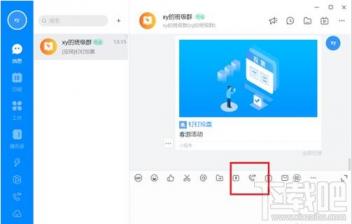
第二步进去视频会议准备界面,点击开始会议,如下图所示:
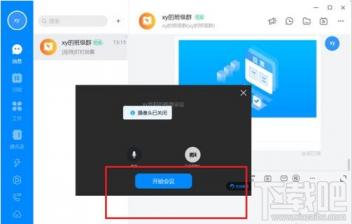
第三步进去之后,点击右下方的设置,如下图所示:
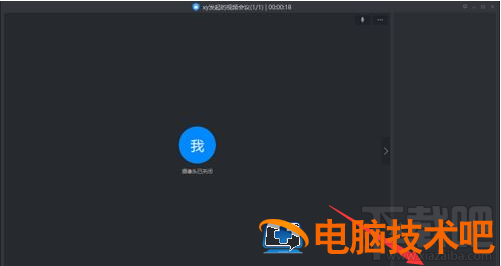
第四步进去视频会议设置界面,可以调声音,主要调麦克风和扬声器的声音,如下图所示:
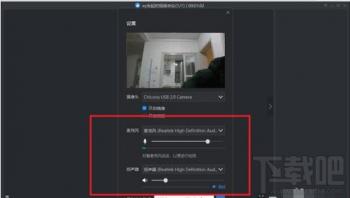
第五步如果要调说话的声音的话,就调节麦克风,如果要调听的声音的话,就调节扬声器,如下图所示:
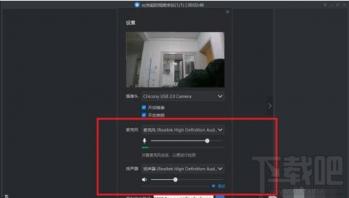
原文链接:https://000nw.com/10696.html
=========================================
https://000nw.com/ 为 “电脑技术吧” 唯一官方服务平台,请勿相信其他任何渠道。
系统教程 2023-07-23
电脑技术 2023-07-23
应用技巧 2023-07-23
系统教程 2023-07-23
系统教程 2023-07-23
软件办公 2023-07-11
软件办公 2023-07-11
软件办公 2023-07-12
软件办公 2023-07-12
软件办公 2023-07-12
扫码二维码
获取最新动态
